7 Solusi Teratas tentang Cara Membuat Gambar HD- Desktop & Seluler
Ada saja beberapa kejadian yang tak terhindarkan yang menyebabkan gambar yang kita ambil menjadi buram. Bisa jadi karena masalah dengan fokus otomatis, pergerakan subjek, kualitas lensa yang buruk, goyangan kamera, dll. Bahkan fotografer profesional pun mengalami masalah ini dan berakhir dengan foto buram mereka. Dengan kata lain, Anda tidak bisa hanya mengandalkan perangkat sepanjang waktu.
Tentu saja, Anda tidak bisa membiarkannya begitu saja dengan mempertimbangkan upaya dan waktu yang Anda investasikan untuk mengabadikan momen spesial Anda. Itu membuat seseorang marah dalam banyak kasus. Tapi, jangan kehilangan harapan. Anda dapat menyelamatkan foto buram Anda menggunakan solusi andal untuk membuat foto berkualitas lebih baik. Karena itu, mari kita uraikan daftar solusi teratas di cara membuat foto hd.


Bagian 1. Cara Membuat Foto HD di Windows dan Mac
Program desktop ini cocok untuk Anda jika Anda terbiasa bekerja di desktop atau hanya ingin mengedit foto di ruang kerja yang besar. Pelajari lebih lanjut tentang alat ini dengan membaca di bawah.
1. Vidmore Free Image Upscaler Online
Dengan Vidmore Free Image Upscaler Online, Anda tidak akan khawatir tentang foto berbintik atau berpiksel. Ini memberikan hasil yang spektakuler karena diterapkan dengan teknologi AI Super Resolution. Apa pun orientasi foto, potret, atau lanskap Anda, alat ini akan membantu Anda meningkatkan kualitasnya dengan cepat dan mudah.
Selain itu, ia memiliki antarmuka yang ramah pengguna, memungkinkan setiap pengguna untuk menavigasi program dalam waktu singkat tanpa masalah. Selain itu, memastikan Anda akan mendapatkan kualitas foto HD dengan menyediakan faktor kelas atas, termasuk 2x, 4X, 6X, dan 8X. Di sisi lain, berikut adalah cara membuat gambar HD menggunakan program ini.
Langkah 1. Buka situs web resmi program dengan mengetikkan tautannya di bilah alamat browser Anda. Setelah itu, Anda akan masuk ke berandanya. tekan Unggah Gambar tombol dan impor gambar yang ingin Anda edit.
Coba Peningkatan Gambar Sekarang!
- Tingkatkan kualitas foto.
- Perbesar gambar menjadi 2X, 4X, 6X, 8X.
- Kembalikan gambar lama, hapus foto buram, dll.

Langkah 2. Kali ini, foto yang Anda unggah akan ditingkatkan secara otomatis menjadi 2X faktor kelas atas, dan Anda sudah akan melihat peningkatannya dari foto aslinya. Arahkan kursor ke gambar untuk melihat detailnya. Pilih faktor kelas atas sesuai dengan kebutuhan Anda untuk lebih menyempurnakan foto.
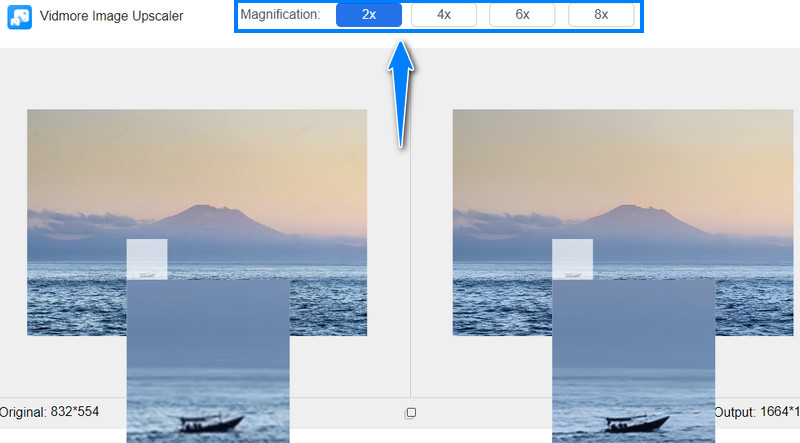
LANGKAH 3. Setelah Anda puas dengan hasil foto Anda, klik Menyimpan tombol, dan itu akan disimpan ke Anda Unduh map. Jika Anda ingin membuat Foto HD sekali lagi, cukup tekan tombol Gambar baru tombol dan memprosesnya menggunakan alat.

2. Foto
Jika Anda mencari alat lain yang memungkinkan Anda menyempurnakan foto dengan lebih sedikit campur tangan manusia, tidak perlu mencari yang lain selain Fotor. Hal yang sama berlaku ketika menerapkan filter dan efek. Semuanya dapat diterapkan hanya dengan sekali klik. Lebih penting lagi, ia memiliki dukungan HDR penuh untuk foto berkualitas tinggi dan dramatis. Cari tahu cara membuat foto menjadi HD dengan mengikuti langkah-langkah di bawah ini.
Langkah 1. Luncurkan browser favorit Anda dan akses halaman utama program.
Langkah 2. Selanjutnya, unggah foto yang ingin Anda edit dan perluas Penyesuaian Dasar pilihan di sidebar kiri.
LANGKAH 3. Pilih Ketajaman dan sesuaikan penggeser untuk mempertajam gambar buram Anda.
LANGKAH 4. Jika hasilnya memuaskan, simpan dan unduh foto ke format file yang Anda inginkan.
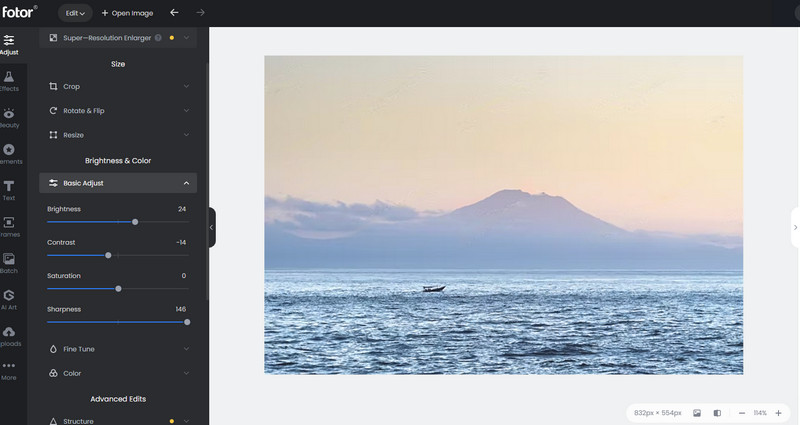
3. Ayo Tingkatkan
Let's Enhance juga dapat membantu pengguna meningkatkan resolusi gambar Anda, menjadikannya HD. Seperti solusi pertama, ini meningkatkan foto dengan teknologi AI yang bertanggung jawab atas foto HD instan tanpa kehilangan kualitasnya. Program ini memungkinkan Anda untuk memperbesar foto hingga 16X di web. Selain itu, Anda juga dapat menyesuaikan kecerahan, pencahayaan, warna, dan lainnya. Lihat langkah-langkah di bawah ini untuk mempelajari cara membuat foto terlihat lebih HD menggunakan Let's Enhance.
Langkah 1. Masuk ke program menggunakan browser apa pun di komputer Anda. Kemudian, unggah foto dengan menyeret foto langsung ke area unggah program.
Langkah 2. Setelah menambahkan foto, Anda akan disajikan dengan opsi untuk operasi. Anda dapat mengatur ukuran jenis kelas atas dan mengaktifkan pengaturan lainnya. Setelah itu, klik Mulai memproses.
LANGKAH 3. Setelah itu, klik pada file yang dihasilkan, yang akan diunduh secara otomatis.
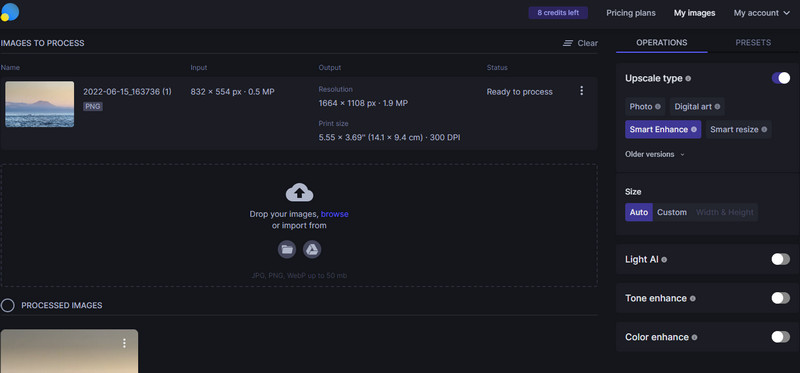
4. Picsart
Picsart menawarkan opsi Detail yang akan membantu Anda mendapatkan foto yang jernih dan tajam sehingga foto terlihat HD. Selain itu, Anda dapat mengubah pengaturan, termasuk cahaya, warna, dan HSL. Selain itu, ia hadir dengan efek gaya. Jika Anda ingin tahu cara membuat foto HD di Picsart, lihat prosedur di bawah ini.
Langkah 1. Kunjungi situs resmi program. Pilih Proyek baru dan pilih ukuran kanvas.
Langkah 2. Sekarang, pergi ke Unggah di bilah menu sisi kiri dan klik Unggah untuk menambahkan foto.
LANGKAH 3. Setelah itu, pergi ke Menyesuaikan dan akses rincian pilihan. Selanjutnya, gunakan penggeser untuk menyesuaikan kejelasan.
LANGKAH 4. Akhirnya, tekan Ekspor untuk menyimpan dan mengunduh output.
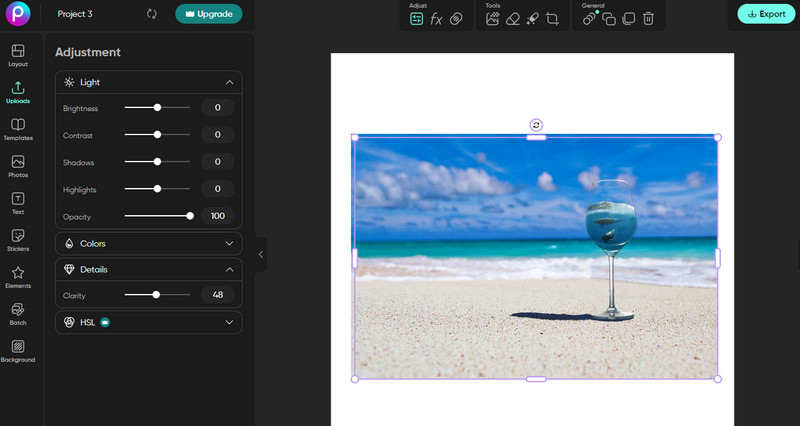
5. GIMP
GIMP memiliki alat dan fitur yang mirip dengan Photoshop. Itu dapat menggantikan program lanjutan ini tetapi seperti versi gratis. Selain menawarkan berbagai macam alat pengeditan, ini adalah program lintas platform. Ini berarti Anda dapat menggunakannya di Windows, Mac, dan Linux. Selain itu, ini adalah open-source, memungkinkan Anda untuk menggunakan alat ini sesuka Anda. Gunakan peningkatan HD gambar ini dengan mengikuti petunjuk di bawah ini.
Langkah 1. Unduh dan instal GIMP di perangkat Anda. Luncurkan setelahnya.
Langkah 2. Impor foto dan akses Mengaburkan/Mempertajam pilihan di Toolbox.
LANGKAH 3. Selanjutnya, pilih Mengasah dengan mencentang tombol radionya untuk masuk ke mode pertajam.
LANGKAH 4. Terakhir, simpan perubahan dengan membuka Mengajukan. Memukul Simpan Sebagai dan pilih lokasi file.
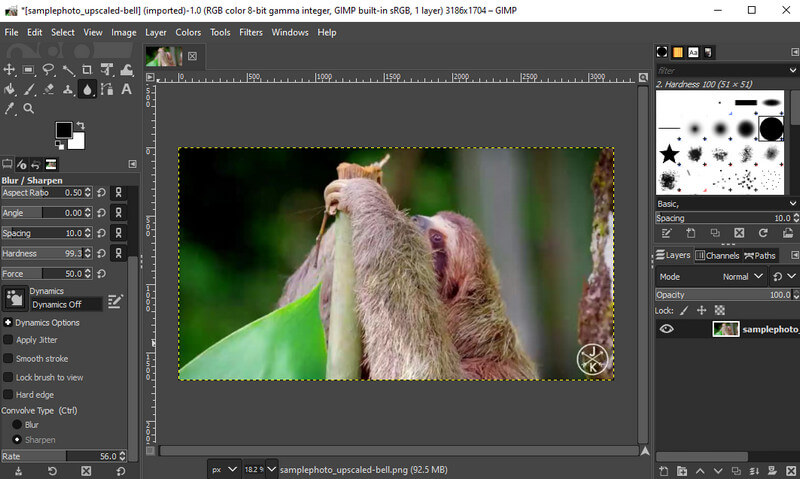
Bagian 2. Cara Membuat Foto HD di Perangkat Seluler
1. Snapseed
Mirip dengan Picsart. Snapseed menawarkan opsi Detail yang akan membantu Anda membuat foto HD. Dengan itu, foto buram Anda pasti akan ditingkatkan. Anda juga akan dapat mengakses alat potong, sikat, putar, dan sesuaikan gambar. Jika Anda ingin mempelajari cara membuat foto HD di Android, Snapseed adalah pilihan yang sangat baik.
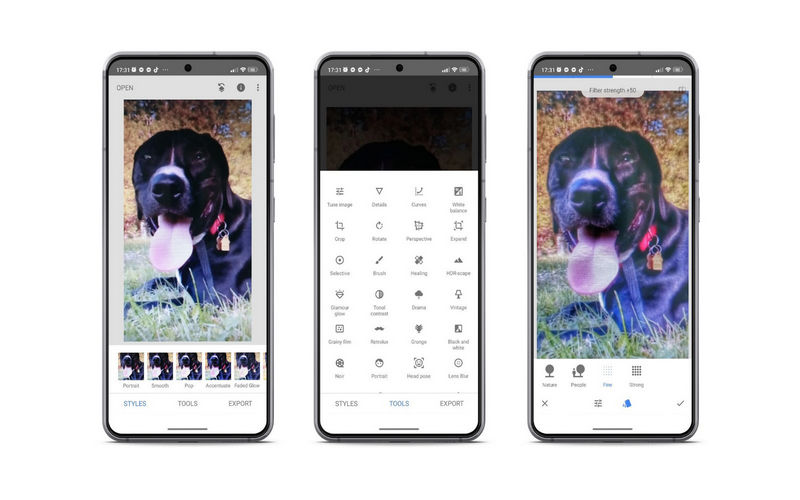
2. Ingatkan
Dengan bantuan Fotogenic, Anda dapat meningkatkan kualitas foto buram Anda dengan alat pengeditan yang mudah digunakan. Program ini tersedia di Android dan iOS. Alat ini sangat baik karena juga dilengkapi dengan Kecerdasan Buatan untuk membantu memulihkan foto yang rusak dan mengubahnya menjadi HD yang jernih.
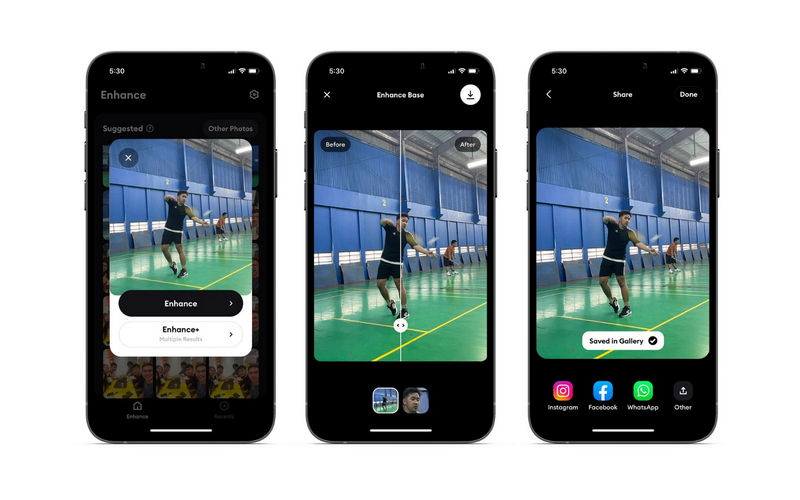
Bagian 3. Tips Membuat Foto Resolusi Tinggi
Jika Anda memiliki masalah dalam mengambil gambar yang jelas, Anda dapat membaca tips untuk membuat foto beresolusi tinggi.
Simpan dan unduh foto Anda sebagai PNG. Seperti yang kita ketahui, PNG mengompres foto, namun tidak membuang informasi apa pun.
Terapkan beberapa penajaman pada foto paling sering untuk meningkatkan kejernihan foto.
Atur DPI foto menjadi 300. Ini akan membuat foto menjadi jernih dan tajam.
Dapatkan ukuran dan bentuk foto yang tepat untuk dicetak, web, berbagi online, dll.
Bagian 4. FAQ Tentang Membuat Foto HD
Apakah mungkin untuk meningkatkan resolusi foto?
Ya. Anda dapat mengambil cara intuitif, yang menawarkan teknologi AI, atau mendapatkan alat canggih seperti Photoshop atau GIMP.
Bisakah saya meningkatkan resolusi JPEG?
Ya. Format gambar apa pun yang ingin Anda perbesar dimungkinkan saat menggunakan alat yang tepat. Untuk ini, Anda dapat mencoba alat yang dibahas di atas.
Apakah editor foto online aman?
Ya. Tidak ada yang perlu dikhawatirkan, asalkan mereka tidak menanyakan detail Anda.
Kesimpulan
Itu membuat daftar alat yang dapat Anda gunakan untuk buat foto HD. Setelah mencoba alat online, beberapa meninggalkan tanda air. Vidmore Image Upscaler Online memungkinkan Anda meningkatkan kualitas tanpa menambahkan tanda air pada output. Namun, yang terbaik adalah mencoba setiap program untuk melihat mana yang paling cocok untuk Anda.


